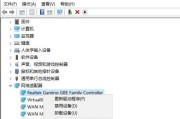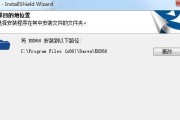服务器的稳定性、数据的完整性和速度是企业运行的关键。在现代服务器中,RAID(独立磁盘冗余阵列)技术是确保数据安全和提升性能的重要手段。正确的安装RAID驱动不仅可以确保RAID功能的正常运行,而且能够避免数据丢失的风险。本文将详细介绍服务器RAID驱动的安装步骤,并在安装过程中需要注意的事项。
安装RAID驱动的必要性
RAID技术通过组合多个硬盘驱动器为一个单元来提升性能和数据的可靠性。为了使服务器能够识别和管理RAID配置,安装RAID驱动程序是不可或缺的步骤。正确的驱动安装可以确保硬件之间能够高效协同工作,从而发挥RAID的最大效能。
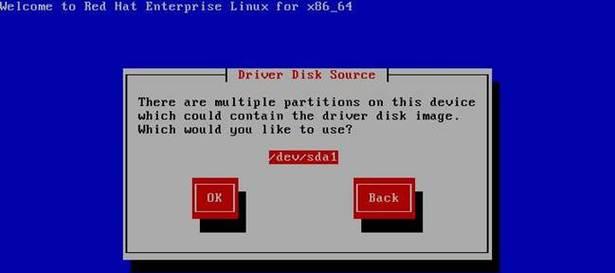
服务器RAID驱动安装步骤
步骤一:检查硬件兼容性
在安装RAID驱动之前,首先需要确认RAID控制器的型号,并从官网或其他可信赖的来源下载与之匹配的驱动程序。同时,检查服务器的硬件是否支持你想要设置的RAID级别。
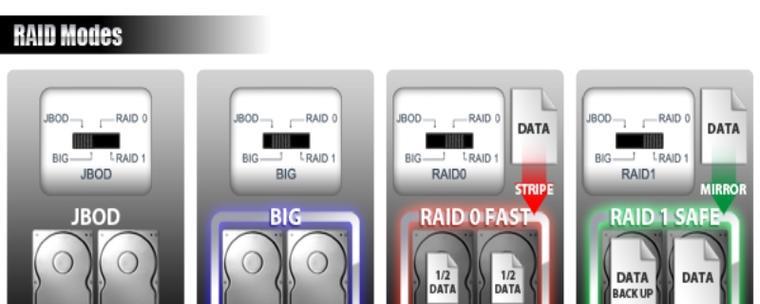
步骤二:下载RAID驱动
前往硬件制造商的官方网站,根据你的服务器主板型号或RAID控制器型号下载对应的RAID驱动。确保下载的是最新版本的驱动,因为新版本的驱动往往包含了最新的安全更新和性能改进。
步骤三:制作启动盘或安装介质
使用一个USB驱动器或其他可启动介质,创建一个启动盘或安装介质。将下载的RAID驱动复制到这个介质上。这样,在安装操作系统时,可以方便地加载RAID驱动。
步骤四:设置BIOS/UEFI
开机时进入BIOS/UEFI设置界面,确保RAID模式已经被正确配置。在某些系统上,可能需要在BIOS中显式启用RAID模式。同时,确认启动顺序设置为从USB或你所使用的其他启动介质开始。
步骤五:安装操作系统
在启动盘或安装介质的引导下开始安装操作系统。当安装向导询问有关硬件配置的问题时,选择“加载自定义硬件驱动”或相似选项,然后加载之前准备好的RAID驱动。
步骤六:配置RAID阵列
操作系统安装完成后,系统会引导你配置RAID阵列。根据实际需要选择合适的RAID级别,并根据向导完成阵列的创建。创建过程中,系统可能会提示你初始化硬盘和创建分区。
步骤七:安装完成与验证
完成RAID阵列配置后,系统可能会要求你安装额外的软件或进行某些设置。按照提示操作,然后重启系统。在系统重启后,进入RAID管理工具确认RAID阵列状态正常,无错误显示。

安装过程中需要注意的事项
注意事项一:备份数据
在安装RAID驱动之前,务必要备份所有重要数据。RAID配置过程中可能会涉及到硬盘初始化等操作,可能会导致数据丢失。
注意事项二:保持电源稳定
在进行RAID配置和驱动安装的过程中,保持电源供应稳定是非常重要的。突然断电可能会导致硬件损坏或数据丢失。
注意事项三:更新BIOS/UEFI固件
在某些情况下,你可能需要更新服务器的BIOS/UEFI固件以确保与最新的RAID驱动兼容。
注意事项四:使用正确的驱动版本
使用与你的服务器硬件相匹配的正确版本的驱动程序至关重要。不要使用过时或未验证的驱动,以免造成系统不稳定或兼容性问题。
注意事项五:查阅官方文档
在进行安装或配置RAID之前,一定要仔细阅读服务器主板和RAID控制器的官方文档。这些文档通常会提供详尽的安装指南和故障排除建议。
注意事项六:禁用其他存储驱动
在安装操作系统过程中,要确保禁用其他非RAID相关的存储控制器驱动,以免产生冲突。
注意事项七:正确配置RAID级别
不同的RAID级别有不同的用途和特点。在安装RAID驱动之前,需根据自己的需求选择合适的RAID级别,如RAID0、RAID1、RAID5等。
注意事项八:进行测试
RAID阵列配置完成后,进行必要的性能测试和数据完整性检查是推荐的做法。这可以帮助确保RAID配置正确,并且所有硬盘都正常工作。
注意事项九:关注RAID状态
安装完RAID驱动并配置好阵列后,持续关注RAID控制器的状态指示。任何异常信号都应当引起重视,并及时处理。
注意事项十:定期维护
RAID阵列建立后,定期进行维护检查是非常重要的。这包括检查RAID阵列的日志、错误报告以及执行数据完整性校验等。
通过以上步骤和注意事项,你将能够顺利完成服务器RAID驱动的安装。理解这些步骤不仅能够帮助你更有效地利用服务器资源,还可以在出现问题时迅速采取行动,确保数据安全和系统稳定。
标签: #驱动安装